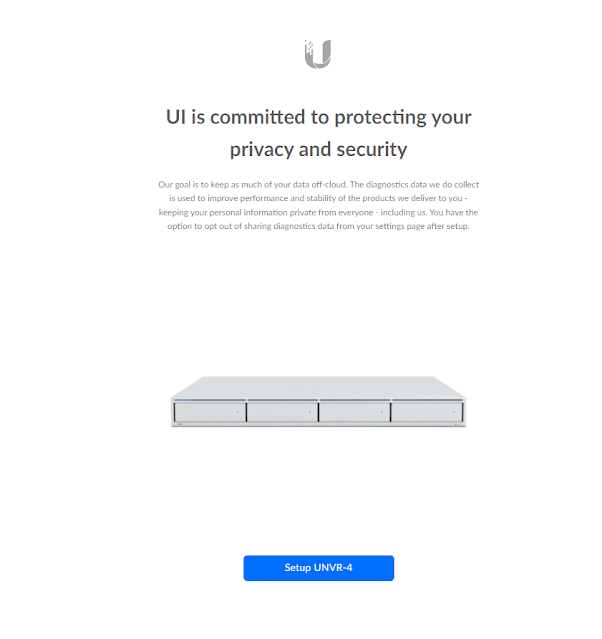Cara Setting UNVR UniFi - Network Video Recorder
UNVR - Network Video Recorder
Produk UniFi berbasis jaringan biasa di sebut UNVR yang di kembangkan perusahaan teknologi Ubiquity Network, Inc.
untuk kebutuhan kelas bisnis dan rumah, Ubiquiti adalah perusahan teknologi asal Amerika yang didirikan pada tahun 2003 oleh Robert Pear di San Jose, California.
Perusahaan ini memproduksi dan menjual berbagai merk alat komunikasi berbasis kabel dan nirkabel dengan target pasar kelas perusahaan dan rumah.
Beberapa produk yang mereka tawarkan adalah:
1. UniFi
2. AmpliFi
3. EdgeMax
4. UISP
5. AirMax
6. AirFiber
7. GigaBeam
8. UFiber
Ubiquiti memiliki dukungan perangkat lunak yang mereka kembangkan seperti UniFi Controller dapat berjalan di perangkat khusus (UniFi CloudKeys, UniFi Dream Machine) juga kompatibel dengan sistem operasi Linux, MacOS dan Windows.
UNVR adalah perekam video berbasis jaringan yang memiliki sistem operasi UniFi OS Console yang dapat terhubung menggunakan Smartphone dengan aplikasi UniFi Protect ini tersedia untuk IPhone dan Android sehingga memudahkan pengelolaan data oleh pengguna dimana saja dan kapan saja secara realteime. UNVR saat ini memiliki dua varian produk yaitu UNVR dan UNVR Pro dengan perbandingan spesifikasi sebagai berikut:
Saat ini saya menggunakan seri UNVR biasa namun pada dasarnya untuk cara setting UNVR - Network Video Recorder ini mengunakan cara yang kurang lebih sama. karna jika di bandingan secara spesifikasi keduanya memiliki kemiripan hanya saja pada UNVR Pro memiliki kapasitas yang lebih besar.
Spesifikasi Hardware UNVR
- Processor Quad-Core ARM Cortex-A57 @ 1.7 GHz
- RAM 4 GB
- On-Board Flash Storage 8 GB
- Max Power Consumption 100W
- Max Power Budget for Drives 75W
- Network Interfaces 1x 10/100/1000 Mbps RJ45 + 1x 1/10 Gbps SFP+ Ethernet
- Operating Temperature -5 to 40° C (23 to 104° F)
Cara Setting
1. Memasang storage dengan ukuran rekomendasi 4x8TB pada masing masing slot, type hardisk yang kompatibel bisa di cek pada situs list of incompatible model pada situs resmi UniFi
2. Koneksikan Unifi Network Video Recorder pada router, karna IP pada UNVR menggunakan DHCP mode artinya kita harus mengkoneksikannya ke koneksi DHCP Server. sebagai contoh saya menggunakan Router TP-Link TL-MR3420
3. Hidupkan UNVR sampai lampu LED stay di warna Putih , pada mode ini perangkat sudah siap di konfigurasi
4. Untuk memastikan perangkat sudah terhubung dengan jaringan saya menggunakan aplikasi IP Scanner karna memudahkan saya juga untuk mengetahui IPnya yg mana nantinya akan kita gunakan untuk konfigurasi lebih lajut
5. Setelah mendapatkan IP UNVR selanjutnya buka akses IP tersebut menggunakan Browser Chrome atau Web Browser yg biasa di gunakan dengan mengetik alamat IP pada Search Address dan lanjutkan klink Setup UNVR-4
6. Isi nama UNVR sesuai kebutuhan, misal SVR-CCTV1
8. Silahkan login menggunakan akun UniFi yang sudah terdaftar pada situs www.ui.com, jika belum memiliki akun kalian bisa langsung Create Account
9. Langkah terakhir Proses Setting up your device tunggu proses ini hingga selesai.
kemudian otomatis masuk ke halaman dashboard UniFi Portal
Konfigurasi selesai, selanjutnya silahkan menyesuiakan settingan menambah user, setting kapasitas atau penyesuaian lain sesuai kebutuhan pada antar mukan web portal ini.
Cara Setting UNVR Network Video Recorder berikut ini dibuat sebagai catatan konfigurasi dan di bagikan untuk para pembaca yang ingin belajar atau sebagai referensi jika ingin menggunakan UNVR, Semoga bermanfaat dan silahkan share agar lebih bermanfaat bagi yang belum tau.
Jika ada saran harap menghubungi saya melalui laman contact atau bisa langsung komen pada postingan ini..